在Windows 8下设置宽带自动连接 PPPoE拨号的方法介绍
(编辑:jimmy 日期: 2026/1/1 浏览:2)
1、打开控制面板,选择网络和共享中心。如下图所示:

2、选择设置新的连接或网络。如下图所示:

3、选择连接到Internet。如下图所示:

4、选择宽带(PPPoE)。如下图所示:

5、填写网络提供商给您的用户名和密码后点击连接即可。如下图所示:

适用范围:
Windows 8 消费者预览版
操作步骤:
1、打开控制面板,选择网络和共享中心。如下图所示:
(打开控制面板方法:可将鼠标移动到屏幕左下角,点击鼠标右键,在出现的菜单中单击控制面板。其他打开控制面板方法可参考:知识编号:081466)
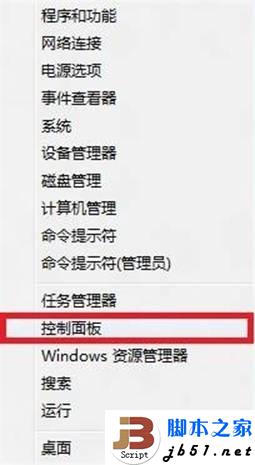

2、选择设置新的连接或网络。如下图所示:

3、选择连接到Internet。如下图所示:

4、选择宽带(PPPoE)。如下图所示:

5、填写网络提供商给您的用户名和密码后点击连接即可。如下图所示:


2、选择设置新的连接或网络。如下图所示:

3、选择连接到Internet。如下图所示:

4、选择宽带(PPPoE)。如下图所示:

5、填写网络提供商给您的用户名和密码后点击连接即可。如下图所示:

适用范围:
Windows 8 消费者预览版
操作步骤:
1、打开控制面板,选择网络和共享中心。如下图所示:
(打开控制面板方法:可将鼠标移动到屏幕左下角,点击鼠标右键,在出现的菜单中单击控制面板。其他打开控制面板方法可参考:知识编号:081466)
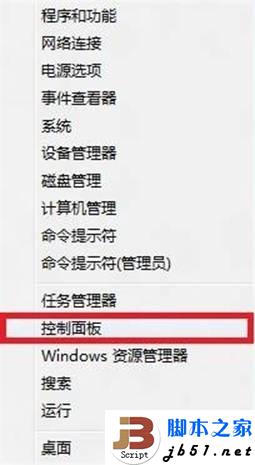

2、选择设置新的连接或网络。如下图所示:

3、选择连接到Internet。如下图所示:

4、选择宽带(PPPoE)。如下图所示:

5、填写网络提供商给您的用户名和密码后点击连接即可。如下图所示:
